Manchmal können auch Android-Smartphones abstürzen, und oft ist die einzige Möglichkeit, sie zu entsperren, die Starten Sie das System neu. Nehmen Sie sich fünf Minuten Zeit, um zu erfahren, wie Sie Ihr Android-Gerät jetzt ordnungsgemäß neu starten.
Hier finden Sie alle notwendigen Anweisungen. Zunächst werden wir sehen Wie man ein Android-Handy auf herkömmliche Weise neu startet (Sie sollten jetzt wissen, wie es geht!), Wir werden später über einen erzwungenen Neustart von gesperrten Geräten sprechen.
Zum Schluss werde ich Sie vorstellen einige Anwendungen Auf diese Weise können Sie Ihr Smartphone ohne physische Tasten aus- und wieder einschalten – ideal, wenn der Netzschalter des Telefons defekt ist oder nicht mehr richtig funktioniert. Das Tutorial gilt für die meisten Android-Telefone und alle gängigen Versionen.
Sie können auch lesen: 10 besten Apps zum Bearbeiten von Videos auf Android
So starten Sie ein Android-Telefon neu (Standard)
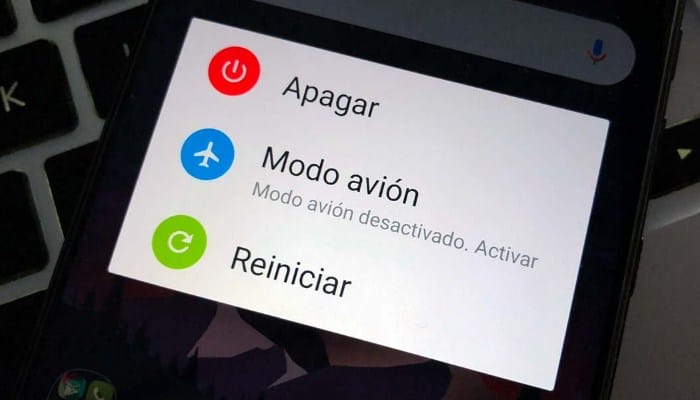
Zum Abschluss beginne ich dieses Tutorial mit dem Standard-Android-Reset-Modus, der technisch auch als „Soft-Reset“ bezeichnet wird. Damit Ihr Android-Handy richtig funktioniert – aber Sie wissen es wahrscheinlich schon alles was du tun musst, ist:
- „Drücken Sie die Aus-Taste“ für einige Sekunden,
- Wählen Sie die Option „Aus“, die in der Mitte des Bildschirms angezeigt wird, und „Warten Sie, bis das Gerät vollständig ausgeschaltet ist“.
- Dann müssen Sie Ihr Smartphone durch Einschalten wieder einschalten „Drücken Sie die Aus-Taste einige Sekunden lang.“, das ist alles.
Android erzwungener Neustart
Wenn du wissen willst wie Sie Ihr Android neu starten Da Ihr Smartphone eingefroren ist und / oder nicht mehr auf Befehle reagiert, können Sie versuchen, einen Neustart zu erzwingen, indem Sie den Netzschalter (d. H. Den Netzschalter) etwa 10 Sekunden lang gedrückt halten.
Das Gerät sollte sich vollständig ausschalten. Danach können Sie es wieder einschalten. Wenn Sie einen Neustart nicht allein mit dem Netzschalter erzwingen können, Versuchen Sie es mit verschiedenen Tastenkombinationen (wie Power + Volume – oder Power + Home), indem Sie es 5-10 Sekunden lang gedrückt halten. Wenn Sie ein Smartphone mit einem austauschbaren Akku haben, entfernen Sie den Akku und legen Sie ihn erneut ein.
Android Neustart App
Ist die Ein / Aus-Taste Ihres Smartphones defekt? Verzweifeln Sie nicht, es gibt Anwendungen, die Mit dieser Option können Sie Android aus- und wieder einschalten mit virtuellen Schaltflächen, die auf dem Bildschirm Ihres Geräts angezeigt werden.
Leider alle benötigen Root-BerechtigungenSie funktionieren also nur, wenn Sie Android installiert haben. Wenn Sie diese kleine „Hürde“ überwunden haben, können Sie sie problemlos verwenden.
Eine der besten Anwendungen, um Android ohne Verwendung physischer Schlüssel neu zu starten, ist Simple Starten Sie neu, was völlig ist kostenlos und es hat viele coole Funktionen. Sie können damit nicht nur Ihr Smartphone neu starten, sondern es auch vollständig ausschalten, die Fernbedienungssoftware ausführen oder Ihr Gerät im abgesicherten Modus neu starten.
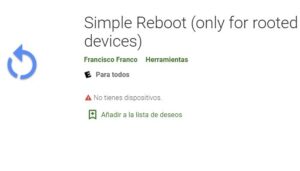
So installieren Sie Simple Reboot auf Ihrem Smartphone:
- „Suche die Anwendung im Play Store“ und tippen Sie auf die Schaltflächen „Installieren“ und „OK“.
- Nachdem die Installation abgeschlossen ist, „Tippen Sie auf das Symbol Einfacher Neustart.“ (die Sie auf Ihren Startbildschirm kopieren können, indem Sie Ihren Finger darauf halten und ihn an der gewünschten Stelle auf Ihrem Bildschirm platzieren)
- Bis zum letzten „Wählen Sie aus den vielen verfügbaren Optionen“::
Ausschalten… schalten Sie das Telefon vollständig aus.
Neu starten – Starten Sie das Smartphone normal neu.
Sanfter Neustart: Starten Sie Android „leicht“ neu, ohne die Stromversorgung des Telefons zu unterbrechen und ohne das Betriebssystem zu verlassen.
Starten Sie zur Wiederherstellung neu – Starten Sie das Telefon neu und rufen Sie Recovery auf. Wenn Sie nicht wissen, was dies ist, lesen Sie mein Tutorial zum Rooten Ihres Android, in dem ich erkläre, was Wiederherstellung ist und wofür sie gedacht ist.
Starten Sie das Telefon neu und rufen Sie den Bootloader auf. Weitere Informationen zum Bootloader finden Sie in meinem Boot-Tutorial.
Starten Sie im abgesicherten Modus neu – Starten Sie das Telefon im abgesicherten Modus neu, ohne Anwendungen von Drittanbietern zu laden. Um zur Standardversion von Android zurückzukehren, müssen Sie das Telefon aus- und wieder einschalten.
Andere Anwendung:

Wenn Sie Ihr Android-Telefon noch nicht installiert haben, können Sie zu einer anderen App wechseln Anruf Schneller Neustart Auf diese Weise können Sie eine Art Soft-Neustart Ihres Smartphones durchführen, indem Sie alle laufenden Anwendungen und Prozesse schließen (dies entspricht nicht genau dem Schließen des Geräts, kann jedoch unter bestimmten Umständen hilfreich sein).
So verwenden Sie einen schnellen Neustart:
Laden Sie die Anwendung auf Ihr Telefon herunter und berühren Sie das entsprechende Symbol: macht alles alleineAm Ende des Neustarts wird ein Bericht mit einer Liste aller angehaltenen Anwendungen und Prozesse angezeigt.
Starten Sie Android neu, um den Benutzer zu wechseln
Ab Version 4.2 auf Tablets und Version 5.0 auf Smartphones, Android unterstützt die Mehrbenutzerkonfiguration. Dies bedeutet, dass Sie mehrere Konten (und mehrere Google-Konten) auf demselben Gerät einrichten und jederzeit von einem Profil zu einem anderen wechseln können.
Wenn Sie mehrere Konten auf Ihrem Smartphone eingerichtet haben (gehen Sie zu Einstellungen> Benutzer und klicken Sie auf Benutzer hinzufügen) und wenn Sie möchten wissen, wie Sie das System neu starten Um von einem Profil zu einem anderen zu wechseln, sollten Sie wissen, dass dies sehr einfach ist und Sie das System nicht einmal vollständig neu starten müssen.
Alles was Sie tun müssen, ist Erweitern Sie das Android-Benachrichtigungsmenü (indem Sie es vom oberen Bildschirmrand nach unten schieben), klicken Sie auf das Symbol für den kleinen Mann in der oberen rechten Ecke und Wählen Sie das gewünschte Benutzerkonto aus.
Android benötigt einige Sekunden, um die Profiländerung vorzubereiten und die zugehörigen Anwendungen und Einstellungen zu laden. So kehren Sie zu Ihrem ursprünglichen Benutzerprofil zurückGehen Sie genauso vor
Erweitern Sie das Android-BenachrichtigungsmenüTippen Sie auf das Männer-Symbol in der oberen rechten Ecke und wählen Sie das Konto aus, das Sie verwenden möchten.
So setzen Sie ein Android-Handy zurück
Ist Android furchtbar langsam geworden? Stürzen Apps ständig ab? Vielleicht anstatt neu zu starten, Sie sollten einen Hard-Reset Ihres Smartphones durchführen. Durch Wiederherstellen des Telefons können Sie alle darauf gespeicherten Anwendungen und Daten löschen und das System auf den Werkszustand zurücksetzen.
Ich weiß, es ist eine ziemlich drastische Lösung, aber manchmal ist es die einzige, die funktioniert um Android-Leistungsprobleme zu beheben.
Jetzt ist es an der Zeit, Ihr Android neu zu starten:
- „Gehen Sie zum Menü Geräteeinstellungen“ (Symbol des Geräts auf dem Bildschirm mit allen auf Ihrem Smartphone / Tablet installierten Anwendungen);
- „Wählen Sie Sichern und Wiederherstellen“. Tippen Sie nun auf Zurücksetzen auf Werkseinstellungen, geben Sie Ihre Android-Entsperr-PIN ein „Tippen Sie auf Telefon wiederherstellen“ und Löschen Sie alles, um das Gerät neu zu starten und den internen Speicher zu formatieren.
Wenn Sie ein Gerät mit erweiterbarem Speicher verwenden und die microSD-Karte als Hauptspeicher installiert haben, Sie können den Inhalt der microSD-Karte formatieren (d. h. Apps, Bilder und App-Daten), indem Sie zu Einstellungen> Speicher & USB> Android SD-Karte gehen, indem Sie in der oberen rechten Ecke auf (…) klicken und im angezeigten Menü die Option Als Speicher formatieren auswählen.
Sie können auch lesen: So installieren Sie APK-Dateien auf Android





